Tutoriais de otimização de uso de bateria para laptops com Windows 10 são essenciais para quem deseja prolongar a vida útil da bateria do seu dispositivo.
Neste artigo, você vai descobrir dicas práticas que vão desde ajustar as configurações de energia até desativar recursos desnecessários, tudo para ajudar você a aproveitar ao máximo seu laptop.
Além disso, você aprenderá sobre o modo de economia de energia e ferramentas que ajudam a monitorar a bateria. Prepare-se para explorar maneiras eficazes de gerenciar sua bateria e manter seu laptop sempre pronto para o uso!
Principais Conclusões
-
- Reduza o brilho da tela para economizar bateria.
-
- Use o modo de economia de energia nas configurações.
-
- Feche aplicativos que você não está usando.
-
- Desative o Wi-Fi e o Bluetooth quando não precisar.
-
- Mantenha o laptop atualizado para melhor desempenho.
Dicas Práticas para Aumentar a Vida Útil da Bateria
Cuidar da bateria do seu laptop com Windows 10 é fundamental. Com algumas dicas simples, você pode aumentar a vida útil da sua bateria e evitar que ela acabe no momento mais inoportuno. Vamos explorar algumas maneiras fáceis de otimizar o uso da bateria.
Ajustando as Configurações de Energia
A primeira coisa que você deve fazer é ajustar as configurações de energia do seu laptop. Isso pode fazer uma grande diferença na duração da bateria. Aqui estão algumas dicas:
-
- Acesse as Configurações de Energia:
-
- Clique no ícone de bateria na barra de tarefas.
-
- Selecione “Configurações de energia”.
-
- Escolha um Plano de Energia:
-
- Opte por um plano que priorize a economia de energia. O plano “Economia de Energia” é uma excelente escolha.
-
- Você também pode personalizar o plano para atender às suas necessidades.
-
- Defina o Tempo de Suspensão:
-
- Ajuste o tempo que seu laptop leva para entrar em modo de suspensão quando não está em uso. Isso ajuda a economizar bateria.
| Configuração | Sugestão |
|---|---|
| Brilho da Tela | Reduza para o mínimo necessário |
| Suspensão do Dispositivo | 5 minutos de inatividade |
| Desligar o Disco Rígido | 10 minutos de inatividade |
Desativando Recursos Desnecessários
Outra maneira de conservar a bateria é desativar recursos que você não está usando. Aqui estão algumas dicas:
-
- Wi-Fi e Bluetooth: Desative o Wi-Fi e o Bluetooth se você não estiver usando. Eles consomem bastante energia.
-
- Localização: Desative os serviços de localização. Isso pode ajudar a economizar uma quantidade significativa de bateria.
-
- Notificações: Limite as notificações. Cada alerta pode acender a tela e consumir energia.
Aprenda a Usar o Modo de Economia de Energia
O Modo de Economia de Energia é uma ferramenta poderosa que pode ajudar a estender a vida da sua bateria. Aqui está como você pode usá-lo:
-
- Ativando o Modo de Economia de Energia:
-
- Clique no ícone de bateria na barra de tarefas.
-
- Selecione “Modo de Economia de Energia”.
-
- Personalizando o Modo:
-
- Você pode ajustar quais aplicativos podem funcionar em segundo plano enquanto o modo está ativado. Isso ajuda a conservar energia.
-
- Dicas para Uso Eficiente:
-
- Use o modo sempre que você estiver longe de uma tomada.
-
- Combine o modo de economia com as configurações de energia para obter os melhores resultados.
Outras Dicas para Economizar Bateria
Além das dicas acima, aqui estão algumas outras práticas que podem ajudar a economizar a bateria do seu laptop:
-
- Mantenha o Laptop Fresco: O calor pode danificar a bateria. Certifique-se de que as aberturas de ventilação não estejam bloqueadas.
-
- Desconecte Acessórios: Remova dispositivos USB que não está usando. Eles podem consumir energia mesmo quando não estão em uso.
-
- Atualize o Sistema: Manter o Windows 10 atualizado pode ajudar a melhorar a eficiência da bateria.
| Dica | Descrição |
|---|---|
| Manter o Laptop Fresco | Evite superfícies quentes e bloqueios de ar. |
| Desconectar Acessórios | Remova dispositivos USB não utilizados. |
| Atualizar o Sistema | Instale as últimas atualizações do Windows. |
Ferramentas e Aplicativos para Monitorar a Bateria
Usando o Relatório de Bateria do Windows 10
Você sabia que o Windows 10 tem uma ferramenta super útil para monitorar a bateria do seu laptop? É verdade! Com o Relatório de Bateria, você pode obter informações detalhadas sobre o desempenho da bateria. Aqui está como você pode fazer isso:
-
- Abra o Prompt de Comando:
-
- Clique no menu Iniciar e digite “cmd”.
-
- Clique com o botão direito em “Prompt de Comando” e escolha “Executar como administrador”.
-
- Digite o Comando:
-
- No prompt, digite o seguinte comando e pressione Enter: powercfg /batteryreport
-
- Localize o Relatório:
-
- O Windows irá gerar um relatório e salvar um arquivo HTML em uma pasta específica. Normalmente, você encontrará esse arquivo na sua pasta de usuário, como: C:\Users\SeuNome\battery-report.html
-
- Abra o Relatório:
-
- Navegue até a pasta e clique no arquivo para abri-lo em seu navegador. Agora você pode ver informações como:
- Capacidade total da bateria
-
- Ciclos de carga
-
- Uso da bateria ao longo do tempo
Aplicativos Úteis para Gerenciar a Bateria
Além do relatório nativo do Windows, existem vários aplicativos que podem ajudar você a gerenciar a bateria do seu laptop de forma mais eficiente. Aqui estão algumas sugestões:
-
- BatteryCare: Um aplicativo leve que monitora a bateria e oferece dicas de otimização.
-
- HWMonitor: Mostra a temperatura e a saúde da bateria em tempo real.
-
- BatteryBar: Um indicador de bateria que fornece informações detalhadas na barra de tarefas.
| Aplicativo | Funções Principais | Preço |
|---|---|---|
| BatteryCare | Monitoramento e dicas de otimização | Gratuito |
| HWMonitor | Monitoramento de temperatura e saúde | Gratuito |
| BatteryBar | Indicador na barra de tarefas | Gratuito |
Descubra os Melhores Tutoriais de otimização de uso de bateria para laptops com Windows 10
Para que você possa aproveitar ao máximo a bateria do seu laptop, aqui estão algumas dicas e tutoriais práticos:
-
- Reduzir o Brilho da Tela: Diminuir o brilho pode fazer uma grande diferença na duração da bateria.
-
- Desativar Bluetooth e Wi-Fi: Se você não estiver usando, desligue essas conexões para economizar energia.
-
- Fechar Aplicativos em Segundo Plano: Muitos aplicativos rodam em segundo plano e consomem energia. Feche os que você não está usando.
-
- Usar o Modo de Economia de Energia: O Windows 10 tem um modo de economia de energia que pode ser ativado nas configurações.
-
- Atualizar Drivers e Sistema: Manter tudo atualizado pode ajudar a melhorar o desempenho da bateria.
Aqui está um exemplo de como você pode ajustar as configurações de energia:
-
- Acesse as Configurações de Energia:
-
- Vá para Configurações > Sistema > Energia e Suspensão.
-
- Escolha um Plano de Energia:
-
- Selecione um plano que favoreça a economia de energia.
-
- Configurar Opções Avançadas:
-
- Clique em “Configurações adicionais” para ajustar ainda mais as opções.
Dicas Extras para Otimização
Aqui estão algumas dicas extras que podem ajudar você a prolongar a vida da bateria:
-
- Desativar Efeitos Visuais: Reduzir animações e efeitos visuais pode ajudar a economizar energia.
-
- Manter o Laptop Fresco: O calor pode danificar a bateria. Use o laptop em superfícies duras e ventiladas.
-
- Evitar Ciclos de Carga Completos: Tente não deixar a bateria ir a 0% ou carregá-la até 100% com frequência.
-
- Desinstalar Programas Desnecessários: Programas que você não usa podem estar consumindo recursos e energia.
-
- Usar Aplicativos Leves: Prefira aplicativos que consomem menos energia para tarefas simples.
Perguntas frequentes
Como posso melhorar a duração da bateria do meu laptop com Windows 10?
Você pode seguir os tutoriais de otimização de uso de bateria para laptops com Windows 10. Diminuir o brilho da tela e fechar programas que não está usando ajuda bastante.
O que fazer se a bateria do meu laptop estiver descarregando muito rápido?
Verifique as configurações de energia. Ativar o modo de economia de energia pode ajudar. Também, atualize seus drivers regularmente.
O que são os tutoriais de otimização de uso de bateria para laptops com Windows 10?
Esses tutoriais ensinam técnicas fáceis para prolongar a vida da bateria. Eles mostram ajustes simples nas configurações do Windows 10 que fazem diferença.
Posso usar o laptop enquanto carrego a bateria?
Sim, você pode usar o laptop enquanto carrega. Mas, se você quiser otimizar a bateria, é melhor usá-lo no modo de economia de energia.
Existem aplicativos que ajudam a economizar bateria no Windows 10?
Sim! Há muitos aplicativos que monitoram o uso da bateria. Eles também oferecem dicas com base nos tutoriais de otimização de uso de bateria para laptops com Windows 10.
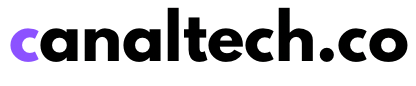










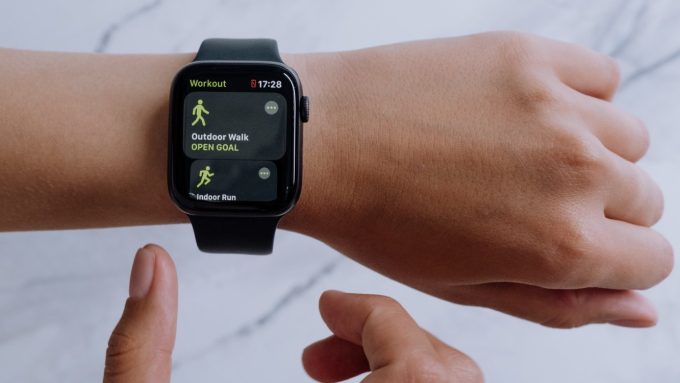


Leave a comment